11 maneiras de corrigir o erro do correio de voz visual indisponível no momento
Publicados: 2023-03-23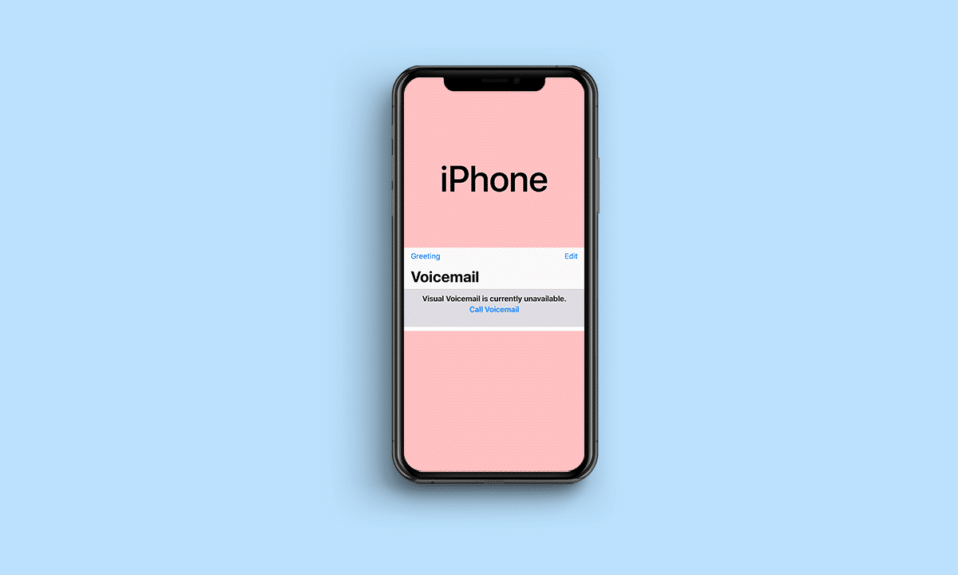
O Visual Voicemail é uma interface interessante que permite o acesso direto ao correio de voz sem fazer chamadas telefônicas. Os usuários do iPhone podem ouvir suas mensagens em qualquer ordem na interface semelhante a uma caixa de entrada. Este aplicativo oferece aos usuários a vantagem de visualizar uma lista de mensagens, ao contrário da maneira antiga. No entanto, o Visual Voicemail está atualmente indisponível para muitos usuários do iPhone devido a vários motivos. Vamos explorar esses motivos em detalhes e nos familiarizar com o que significa Visual Voicemail está atualmente indisponível para chamadas de correio de voz?
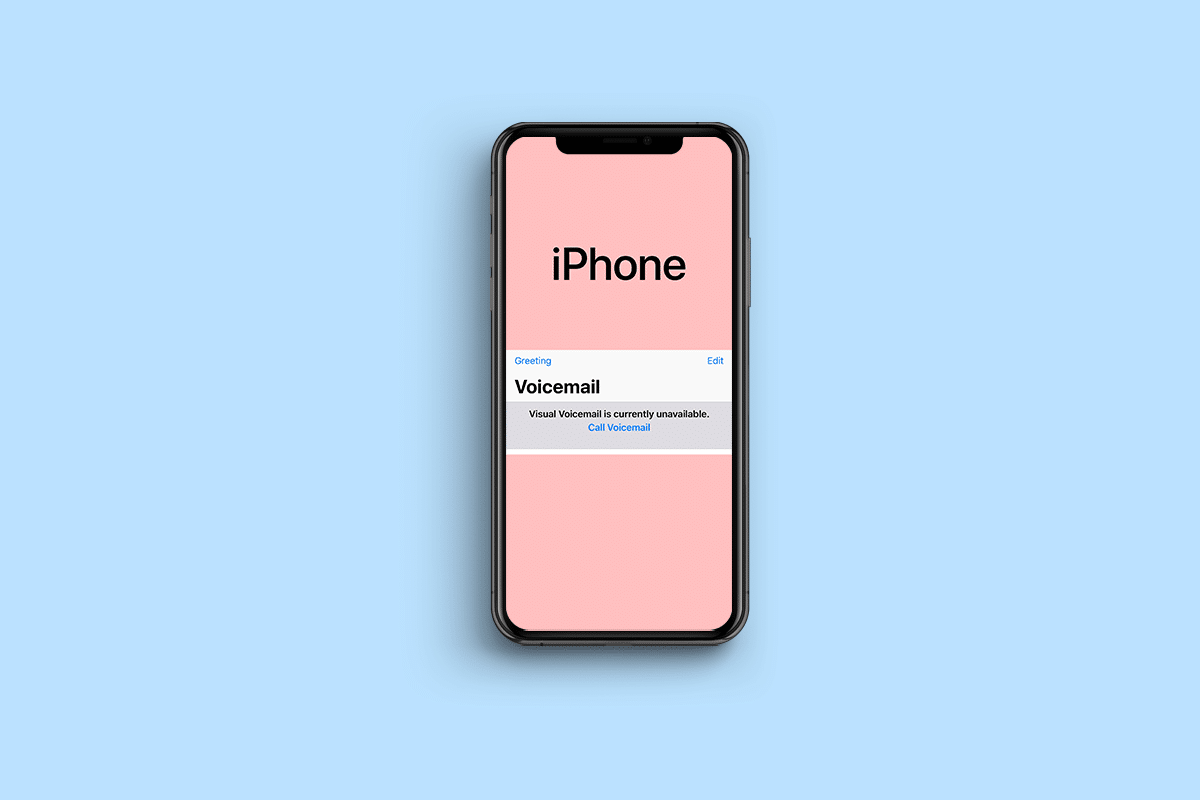
Índice
- Como corrigir o erro de correio de voz visual indisponível no momento
- O que o correio de voz visual está atualmente indisponível para o correio de voz de chamada?
- Por que o Visual Voicemail não está disponível no momento?
- Método 1: Reinicie o iPhone
- Método 2: Ativar Dados Celulares
- Método 3: desativar o modo avião
- Método 4: limpar dados de armazenamento
- Método 5: desativar o encaminhamento de chamadas
- Método 6: instalar atualizações de operadora pendentes
- Método 7: Atualize o iOS
- Método 8: alterar a senha do correio de voz
- Método 9: Experimente a maneira antiga de discar o correio de voz
- Método 10: redefinir as configurações de rede
- Método 11: entre em contato com o suporte da operadora
Como corrigir o erro de correio de voz visual indisponível no momento
Trazemos a você um guia útil que ensinará como corrigir o erro Visual Voicemail indisponível no momento.
Resposta rápida
Você pode tentar reiniciar o dispositivo e atualizar o software . Se isso não funcionar, tente o seguinte:
1. Redefina suas configurações de rede .
2. Desative o recurso de encaminhamento de chamadas .
3. Entre em contato com o provedor de serviços da sua operadora .
O que o correio de voz visual está atualmente indisponível para o correio de voz de chamada?
Se o Visual Voicemail no seu iPhone não estiver disponível, significa que não há transcrições do correio de voz nem entradas para verificar. Este erro ocorre quando os usuários do aplicativo tentam verificar suas mensagens do Visual Voicemail. O erro impede que os usuários acessem seus correios de voz até que seja corrigido.
Por que o Visual Voicemail não está disponível no momento ?
Às vezes, o aplicativo Visual Voicemail não funciona corretamente como deveria. Essa interferência pode impedi-lo de acessar suas mensagens e geralmente é causada por vários motivos:
- Falha temporária de software
- Sinal de celular fraco e não confiável
- Pouca memória livre do telefone
- Encaminhamento de chamada
- aplicativo desatualizado
- Versão de software desatualizada
- Configurações de rede incorretas
Embora o erro Visual Voicemail atualmente indisponível seja irritante e persista toda vez que você tenta verificar suas mensagens, você pode resolver essa situação com a ajuda de algumas soluções fáceis.
Método 1: Reinicie o iPhone
Às vezes, uma falha temporária no sistema ou um bug pode interferir em certos aplicativos móveis. Nesse caso, ele pode impedir que o Visual Voicemail funcione corretamente. Portanto, você deve tentar reiniciar o iPhone para corrigir o problema. Sem mencionar que reiniciar um dispositivo também ajuda a limpar a memória corrompida e o lixo dele. Portanto, tente esta solução fácil e supere esse problema irritante de correio de voz. Você também pode consultar nosso guia sobre como reiniciar o iPhone X para obter mais informações.
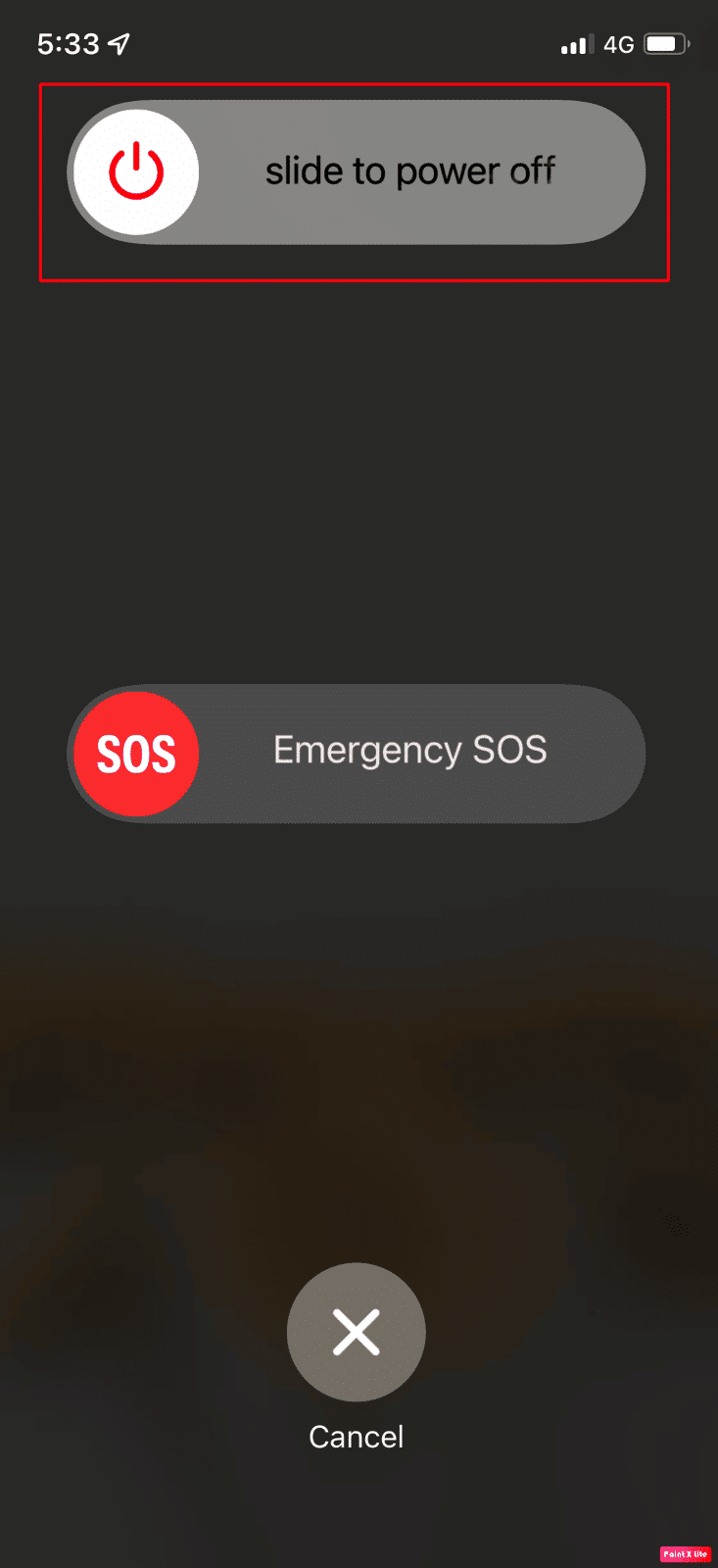
Método 2: Ativar Dados Celulares
O recurso Visual Voicemail de um iPhone funciona quando os dados de celular estão ativados. Se a conexão foi desativada acidentalmente, isso pode resultar na indisponibilidade do Visual Voicemail. Portanto, ajuste as configurações de dados de celular do seu dispositivo e ligue-o com a ajuda das seguintes etapas:
1. Abra seu iPhone e toque no aplicativo Configurações nele.
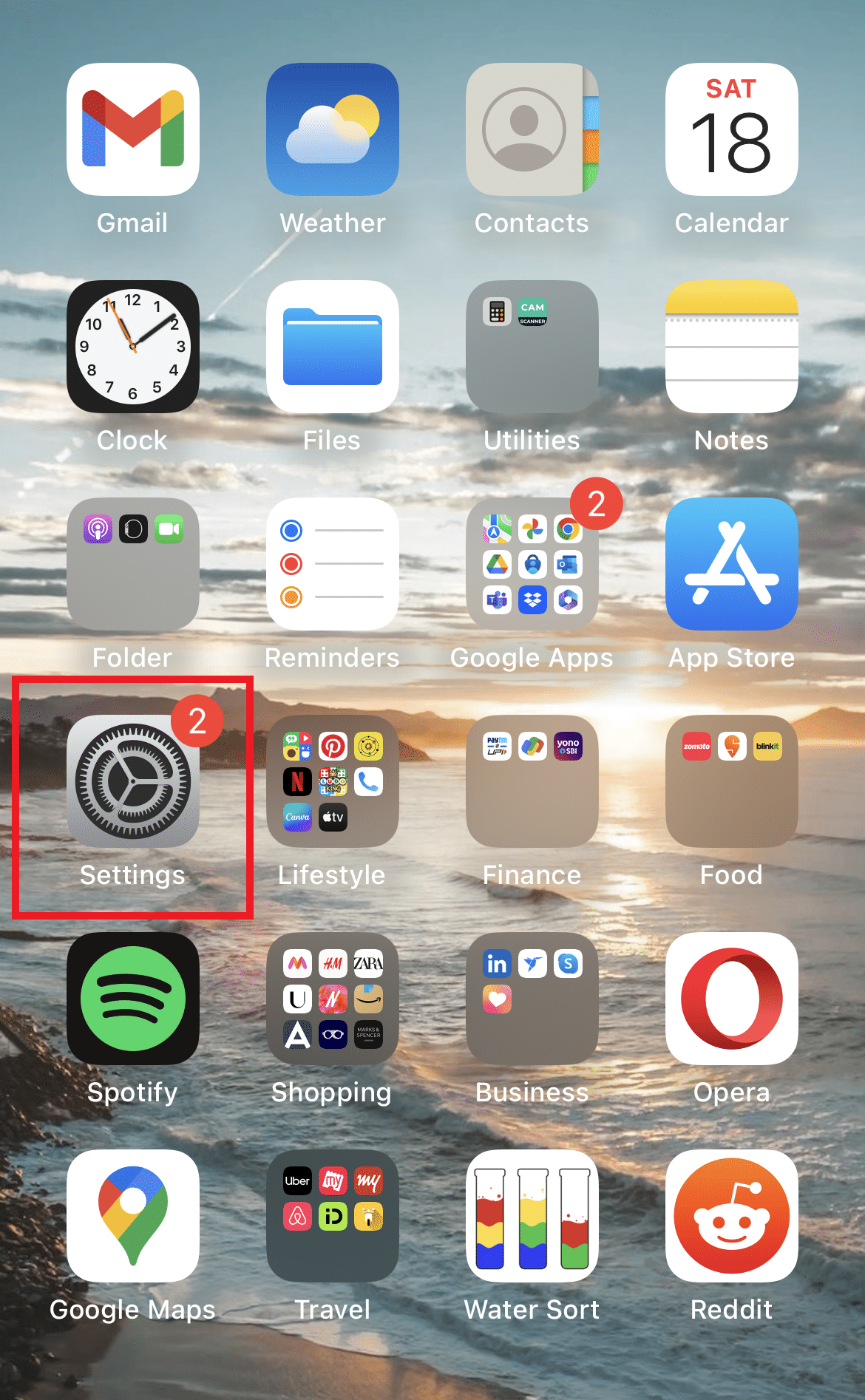
2. Agora, toque em Dados móveis.
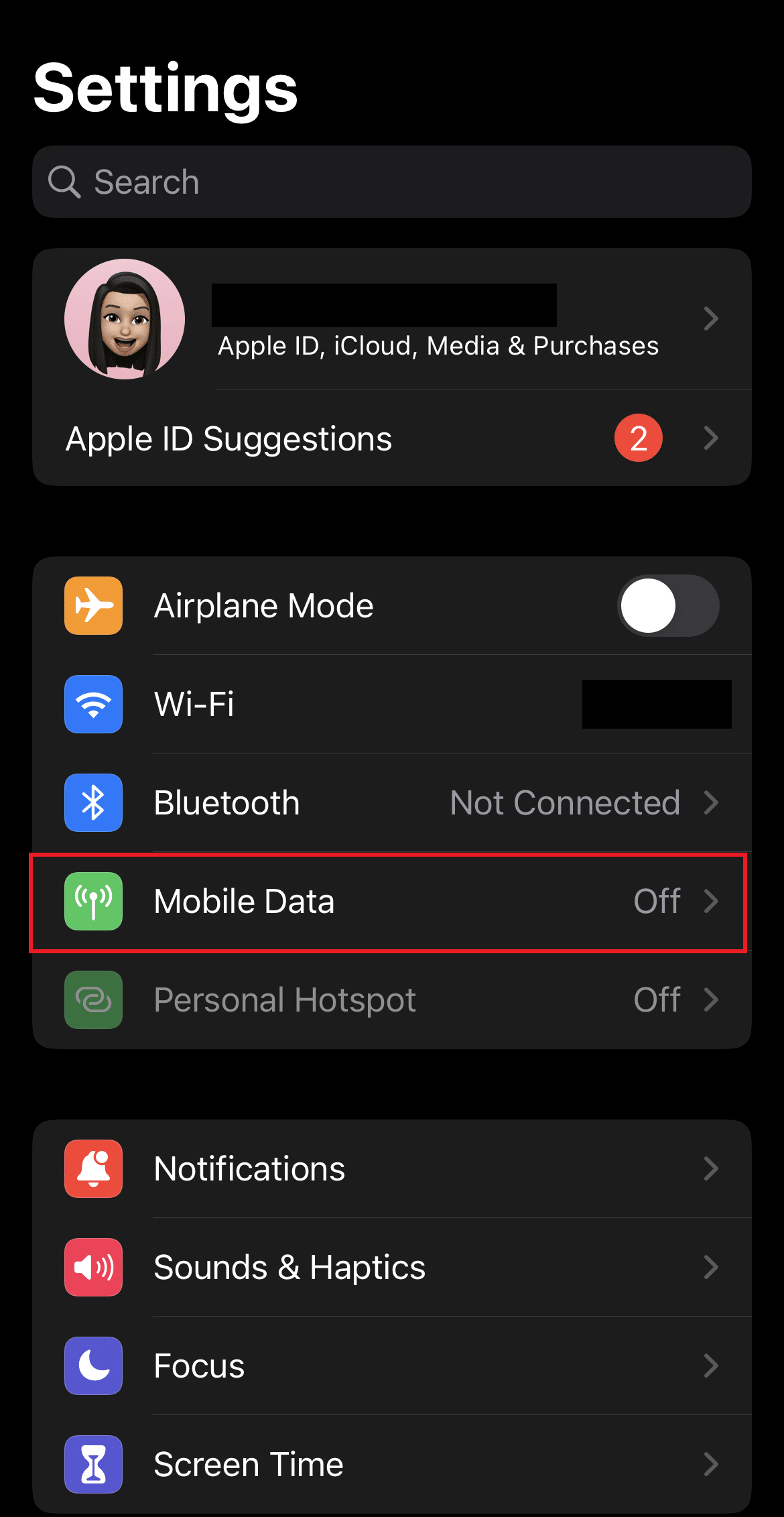
3. Em seguida, ative o botão Dados móveis .
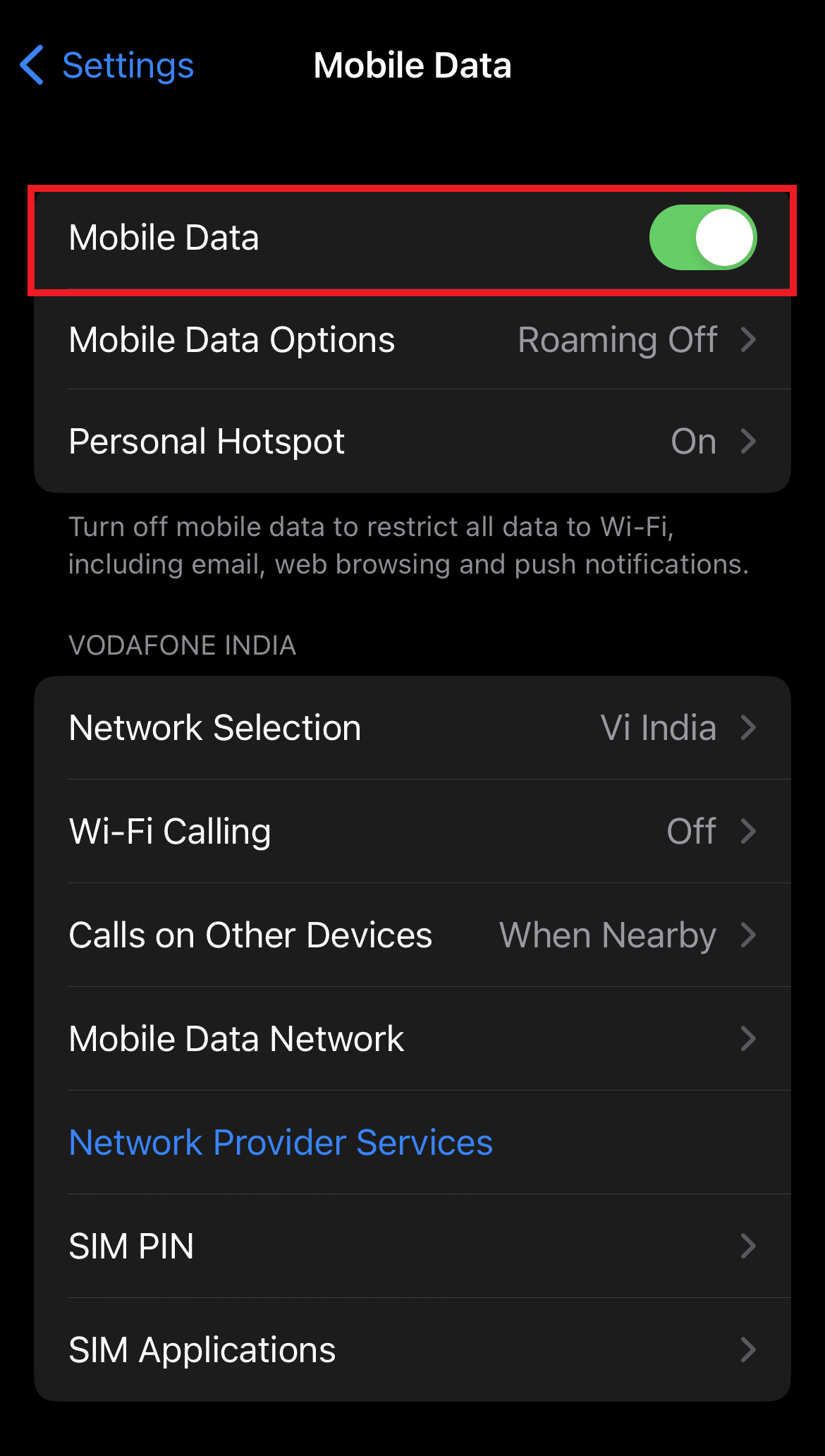
4. Em seguida, role para baixo e certifique-se de que os botões de alternância para Telefone e Configurações estejam ativados.
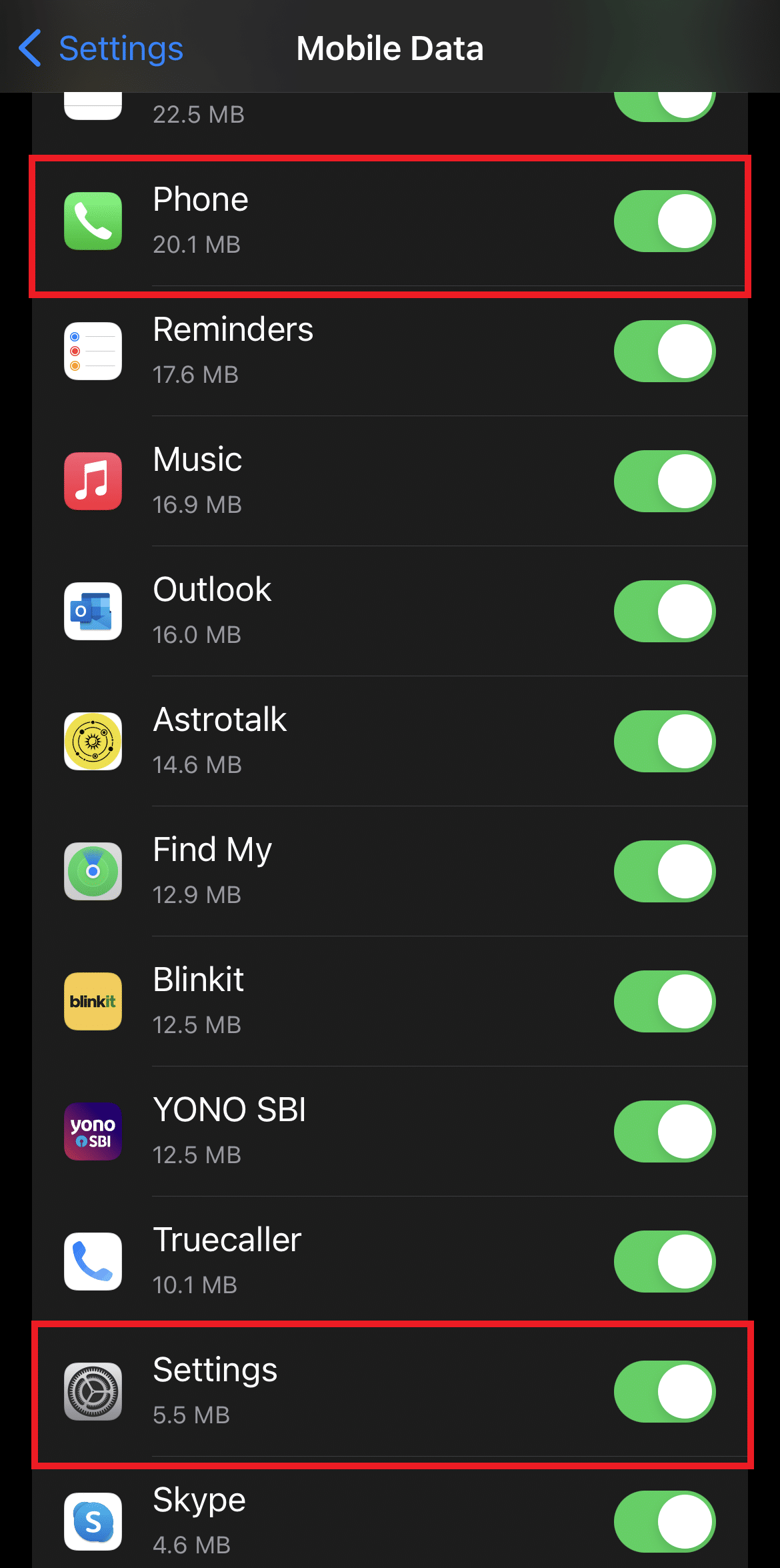
Por fim, volte ao Visual Voicemail e verifique se o problema foi resolvido.
Leia também: Como corrigir erro de SSL no iPhone
Método 3: desativar o modo avião
O modo avião é um recurso do telefone que desativa todas as conexões se ativado. No entanto, ligá-lo atualiza os dados do celular e o Wi-Fi. Portanto, para corrigir o erro do Visual Voicemail, tente ativar e desativar o modo Avião no seu iPhone.
1. Em seu iPhone, abra o aplicativo Configurações .
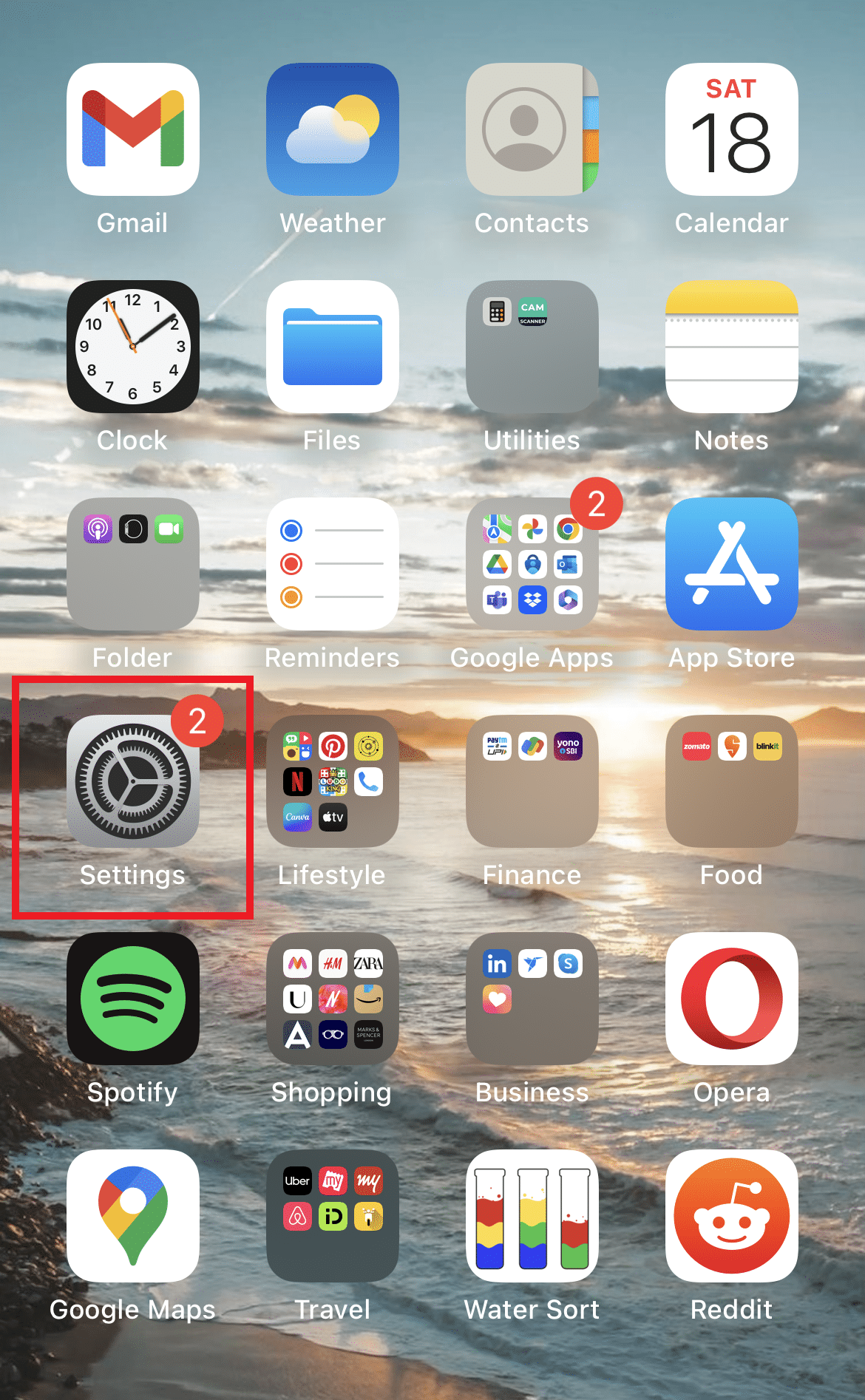
2. Agora, ative a opção Modo Avião .
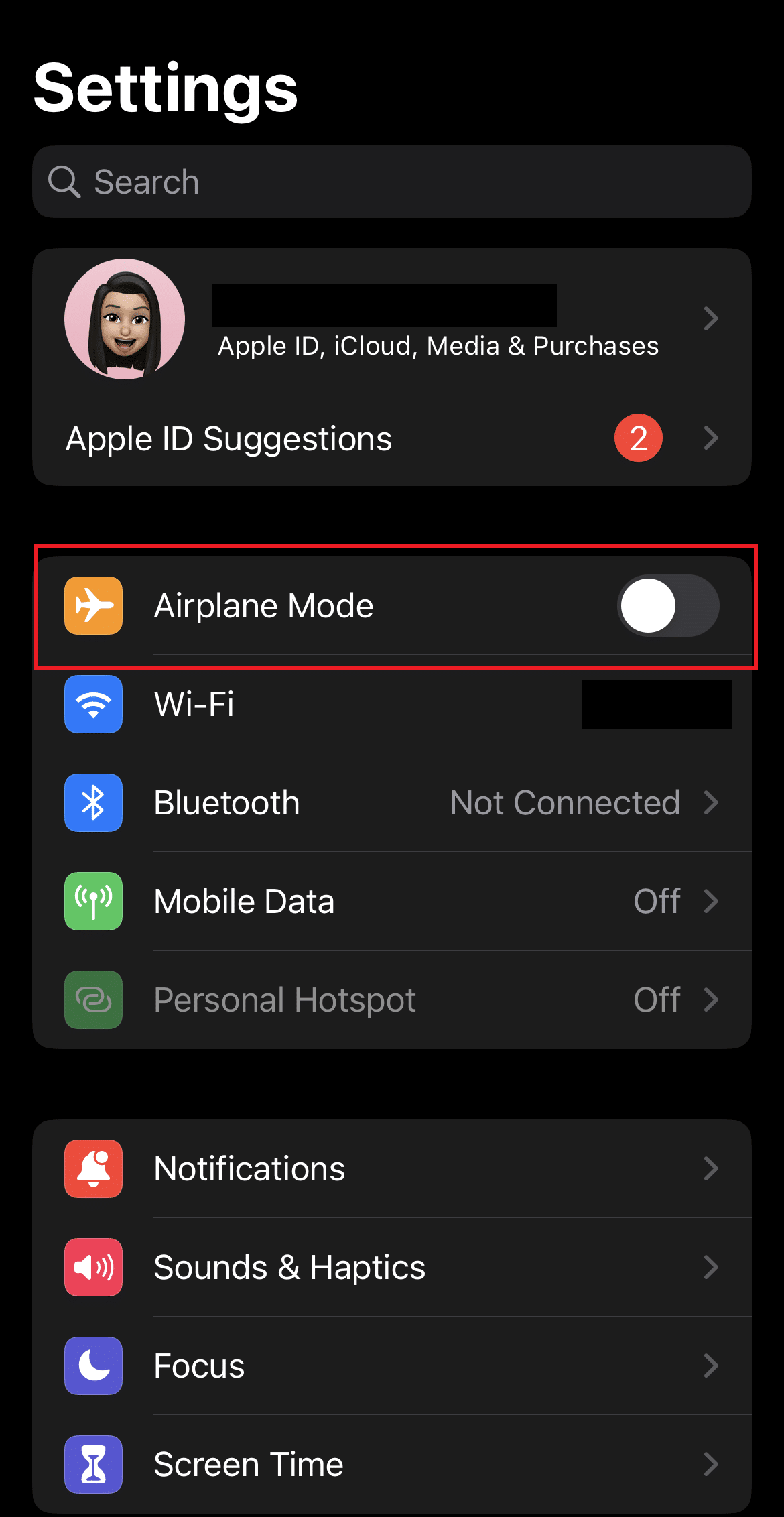
3. Depois de alguns segundos, desative o Modo Avião .
Agora, verifique se você consegue acessar suas mensagens no Visual Voicemail.
Método 4: limpar dados de armazenamento
Outro possível motivo que pode resultar em problemas do Visual Voicemail é não ter memória livre suficiente no seu iPhone. Se o seu iPhone ficou sem espaço recentemente, o Visual Voicemail pode parar de armazenar e reproduzir suas mensagens corretamente. Você precisa de pelo menos 15% de memória livre para que o Visual Voicemail funcione corretamente. Portanto, para corrigir o Visual Voicemail indisponível no momento, você deve garantir que haja memória livre suficiente em seu dispositivo, liberando algum espaço. Você pode consultar nosso guia sobre 12 maneiras de corrigir o problema completo de armazenamento do iPhone para obter mais ajuda.
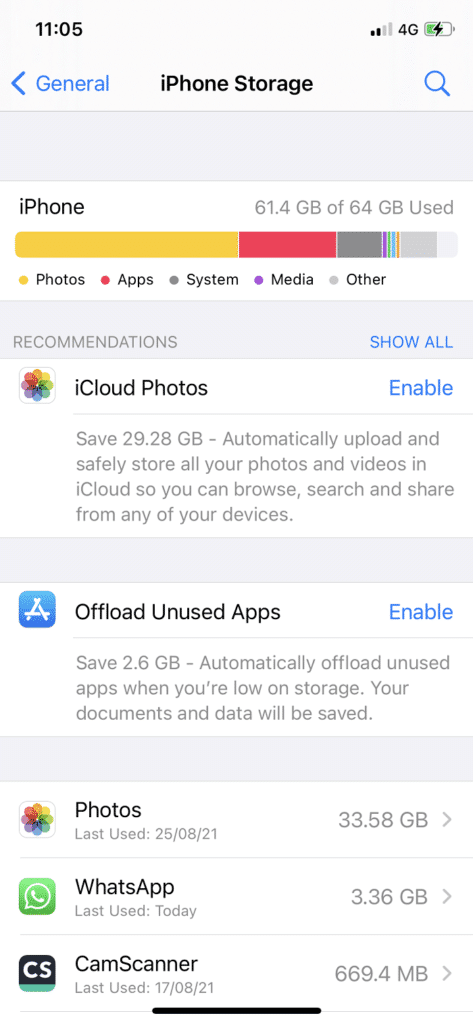
Leia também: Como excluir o armazenamento do sistema no iPhone
Método 5: desativar o encaminhamento de chamadas
O encaminhamento de chamadas é uma configuração do iPhone que pode redirecionar todas as chamadas recebidas em vez de ir para o correio de voz. Portanto, você deve certificar-se de que o recurso de encaminhamento de chamadas do dispositivo esteja desativado para coletar suas mensagens de voz novamente. Saiba mais sobre como desativar o encaminhamento de chamadas com a ajuda das etapas abaixo:

1. Primeiro, toque no aplicativo Configurações do seu iPhone.
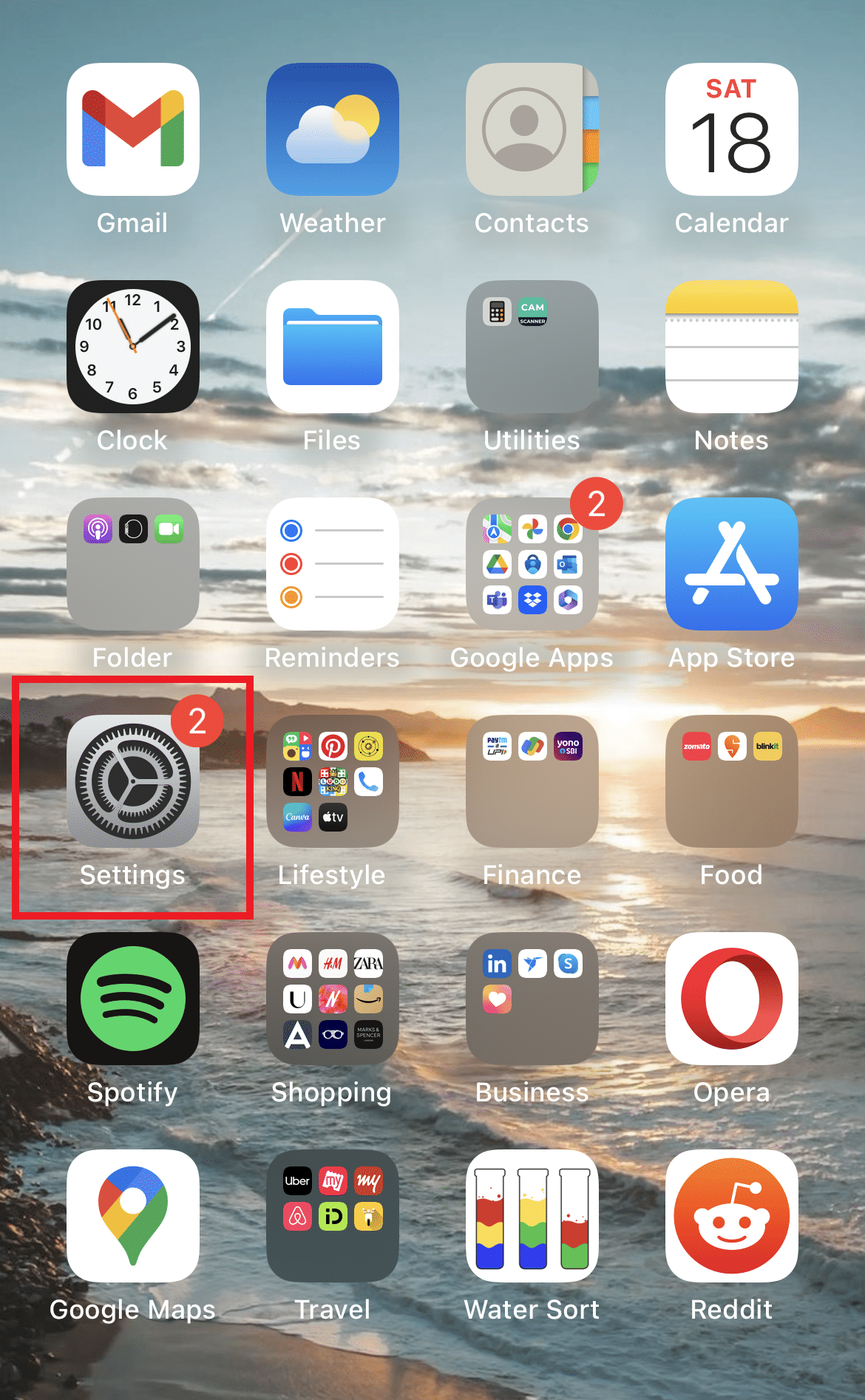
2. Agora, role para baixo na lista de configurações e toque em Telefone .
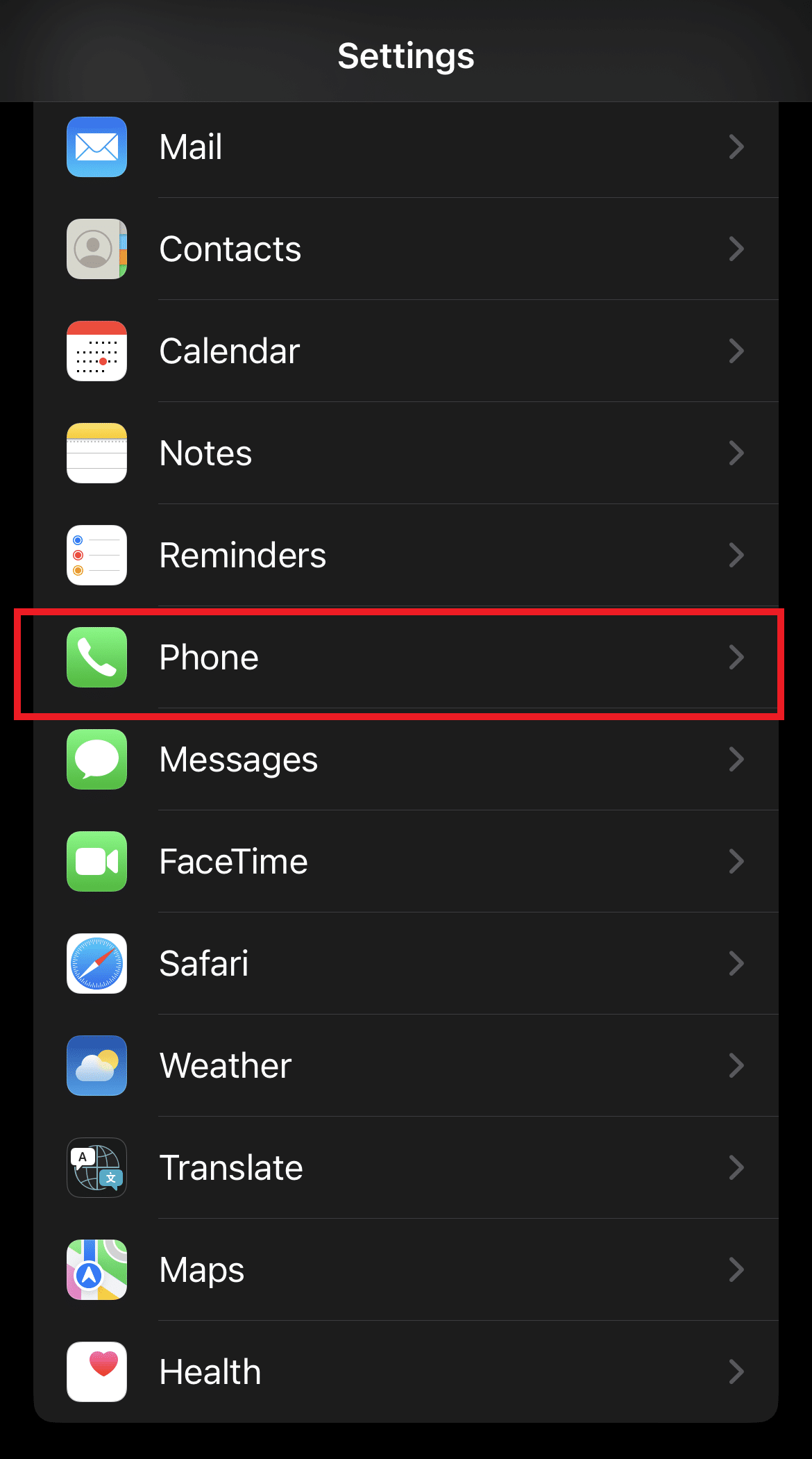
3. Em seguida, toque em Encaminhamento de chamadas .
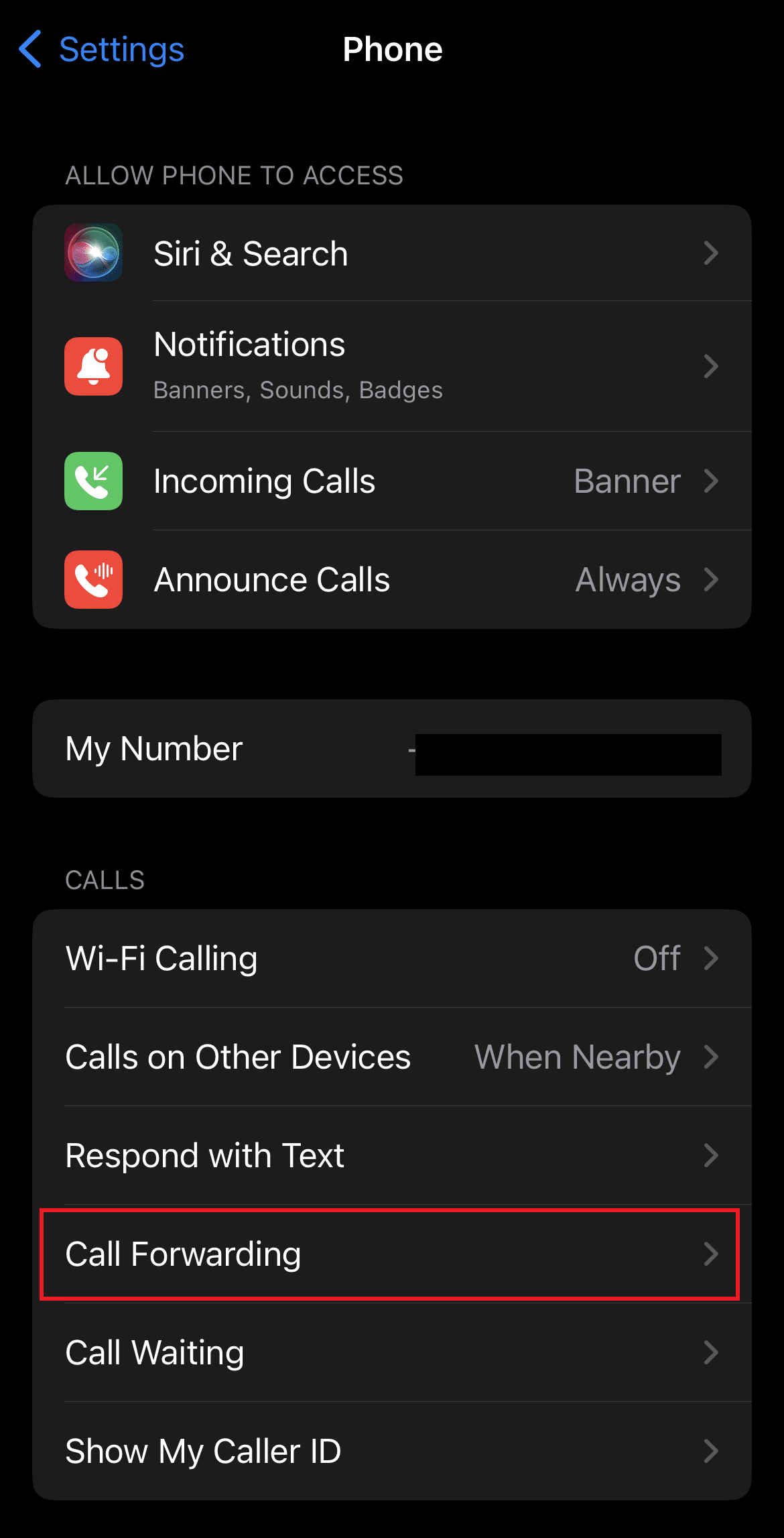
4. Por fim, desative o Encaminhamento de chamadas .
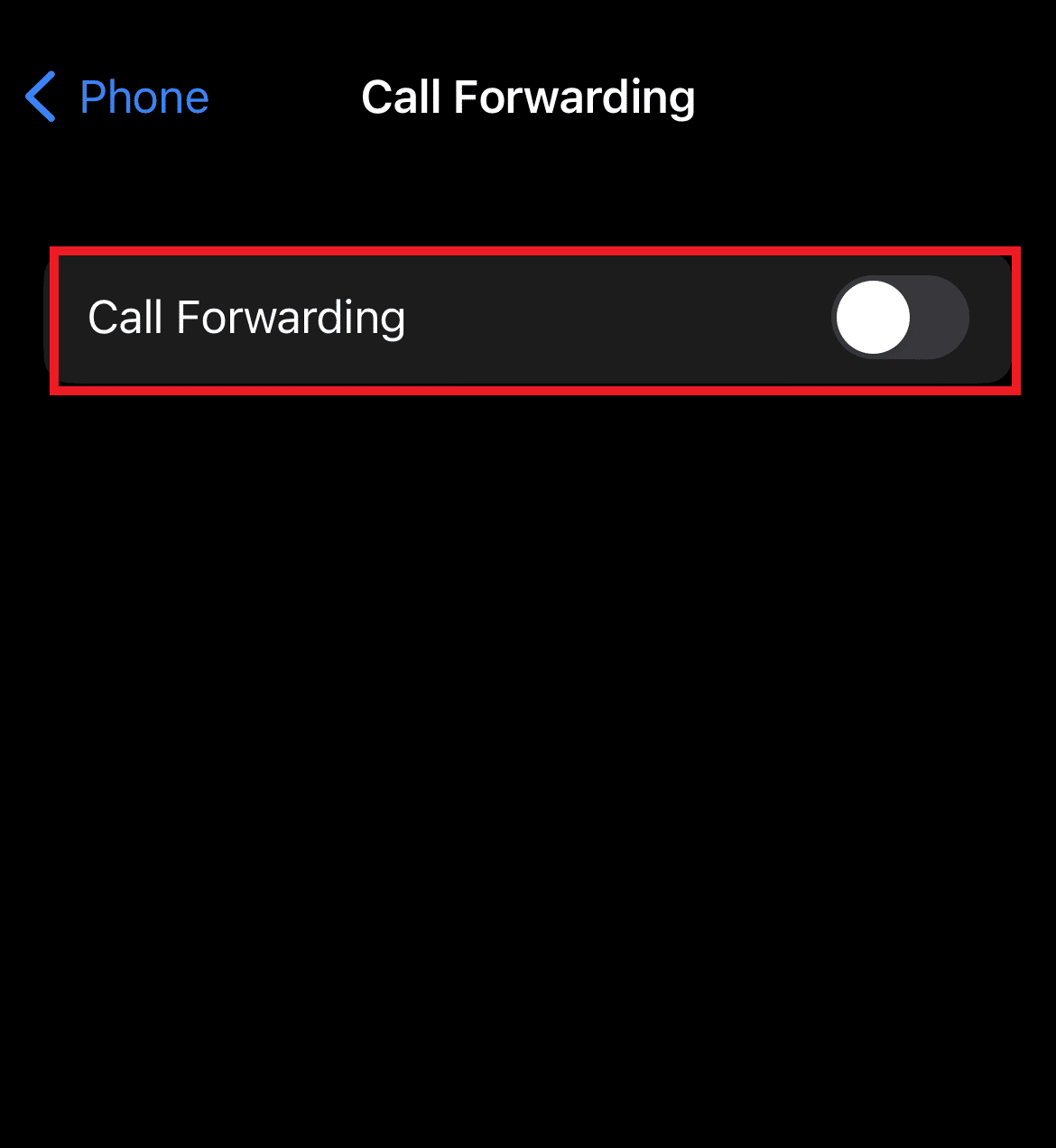
Método 6: instalar atualizações de operadora pendentes
Assim como qualquer outro aplicativo ou o iOS do seu dispositivo, também há atualizações regulares para sua operadora que são lançadas de tempos em tempos. Essas atualizações ajudam a garantir melhor desempenho do telefone, conectividade de chamadas e ótimo funcionamento de mensagens de texto e correio de voz. Portanto, para resolver o Visual Voicemail indisponível no momento, certifique-se de instalar as atualizações de operadora pendentes, se disponíveis.
1. Primeiro, abra as configurações do iPhone e toque em Geral nele.
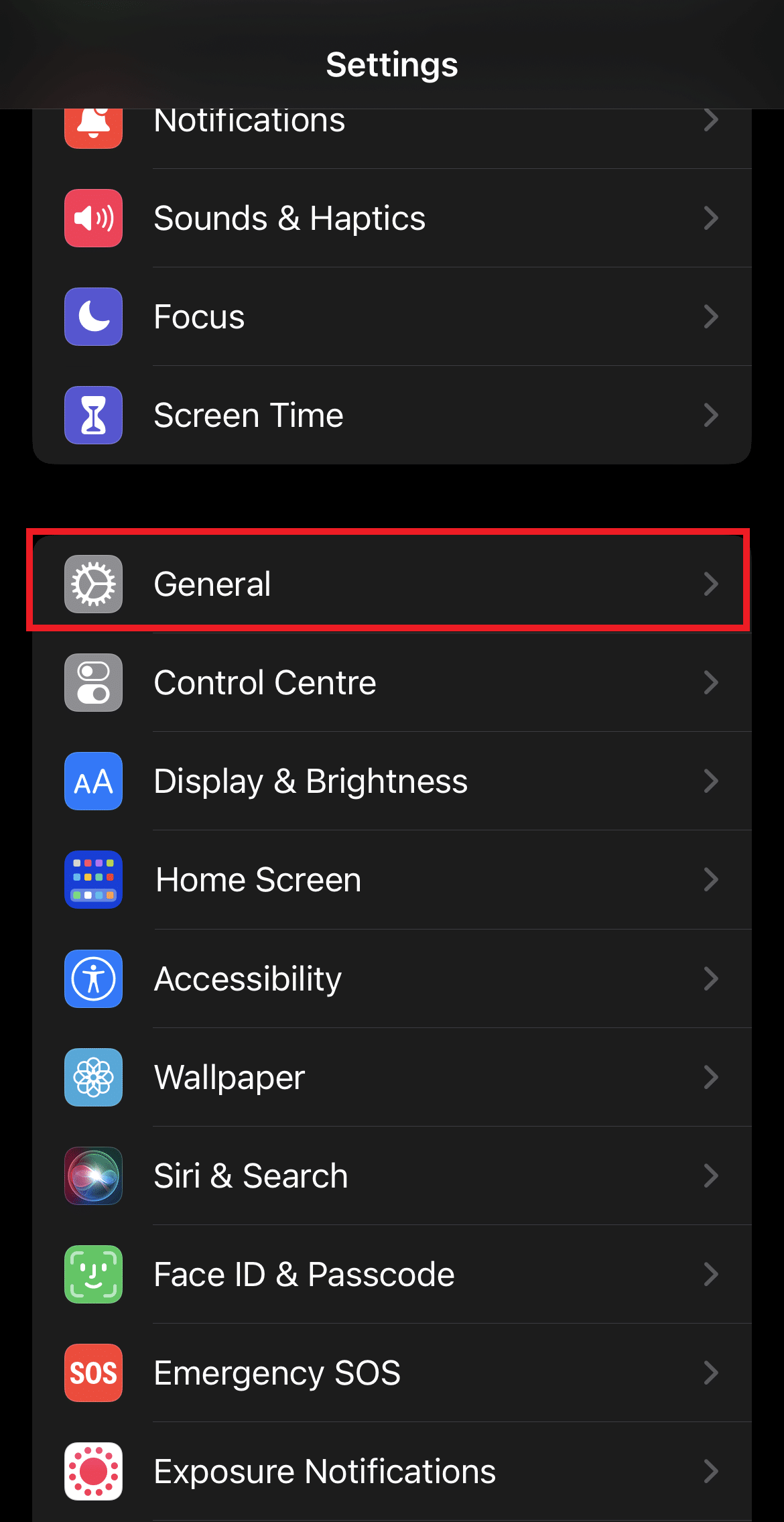
2. Em seguida, toque na guia Sobre .
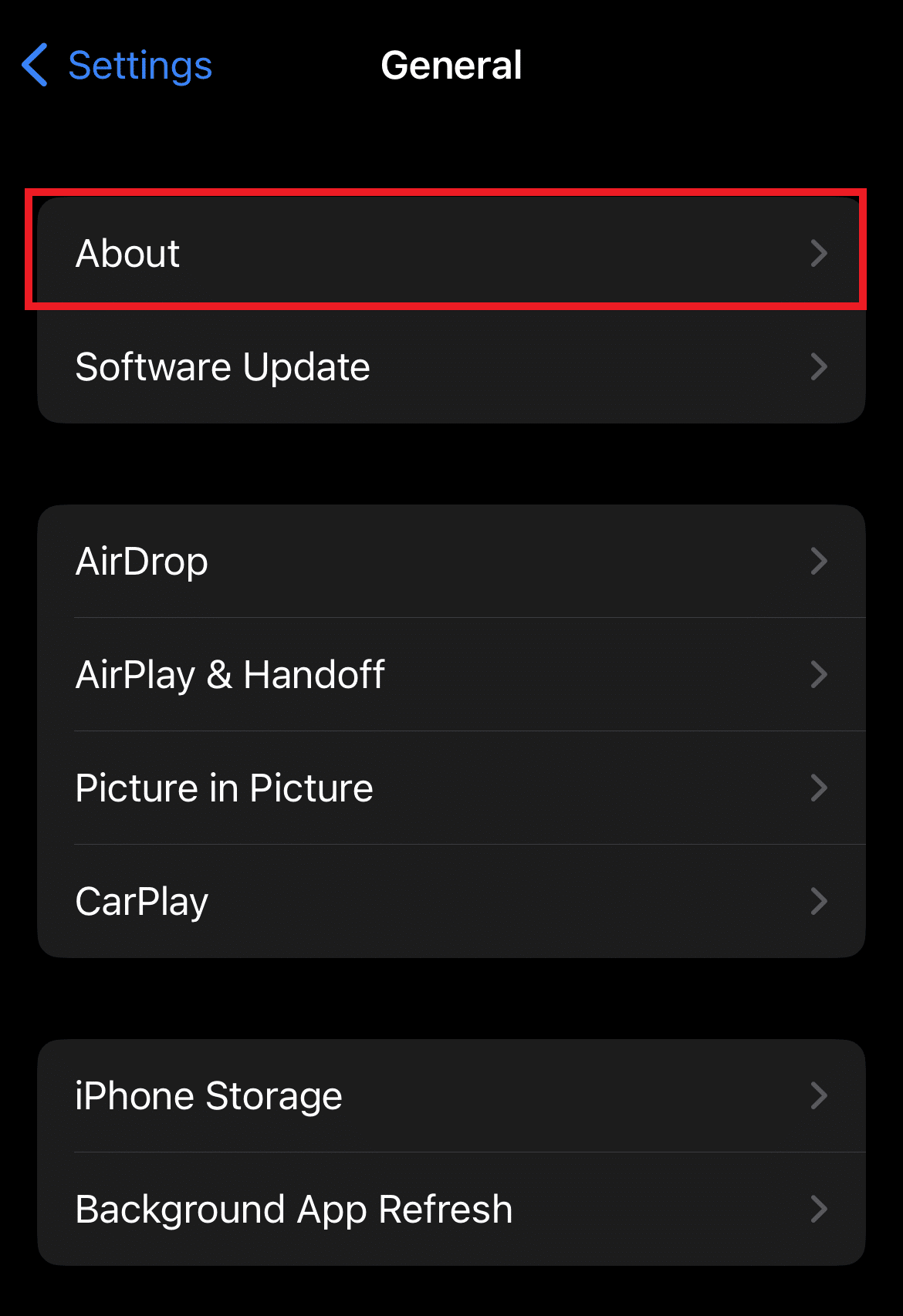
3. Em seguida, toque em Carrier nele.
4. Se uma atualização para Carrier estiver disponível, ela aparecerá na tela. Toque em Atualizar e siga as instruções dadas na tela para instalá-lo.
Leia também: Apple lança atualização do iOS 16.3 globalmente
Método 7: Atualize o iOS
Garantir que sua operadora esteja atualizada não é suficiente quando se trata de erros do Visual Voicemail. Você também deve se certificar de que o iOS do seu dispositivo tenha a versão mais recente disponível. Portanto, atualize o iOS do seu dispositivo seguindo as instruções abaixo:
Nota : Certifique-se de uma boa conexão com a Internet antes de atualizar o iOS.
1. Inicie o aplicativo Configurações no iPhone e toque na guia Geral .
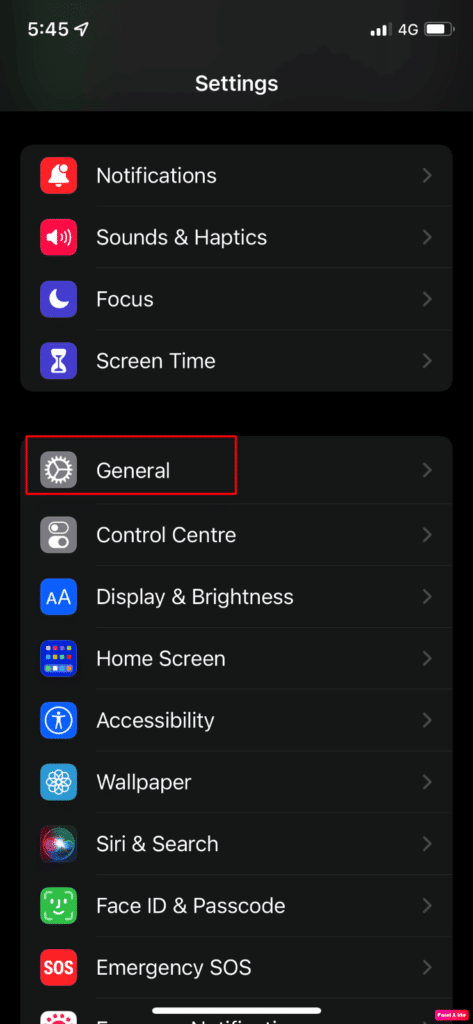
2. Agora, selecione a opção Atualização de Software .
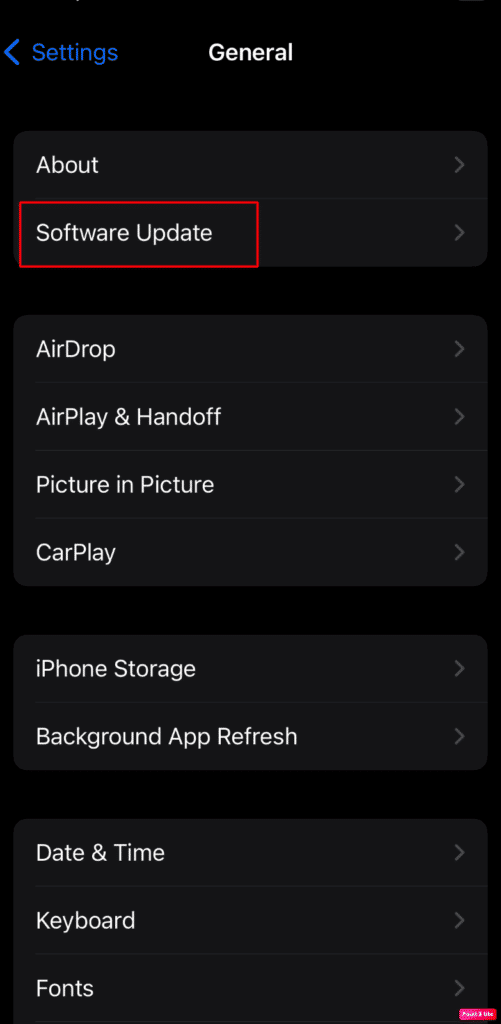
3. Em seguida, toque em Baixar e instalar.
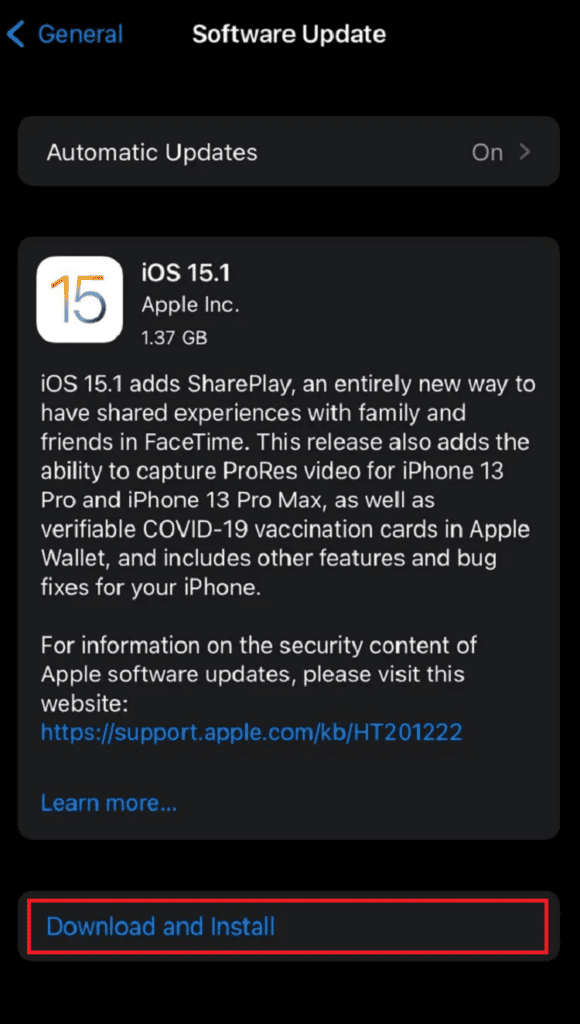
4. Você também pode tocar em Instalar hoje à noite para instalar a atualização automaticamente durante a noite.
Método 8: alterar a senha do correio de voz
A próxima maneira possível de corrigir o Visual Voicemail indisponível no momento é alterando a senha do correio de voz do seu iPhone. Fazê-lo vai atualizar a conexão do seu dispositivo com o recurso Visual Voicemail. Confira as etapas abaixo para alterar a senha do correio de voz do seu dispositivo:
1. Toque no aplicativo Configurações no seu iPhone e selecione Telefone nele.
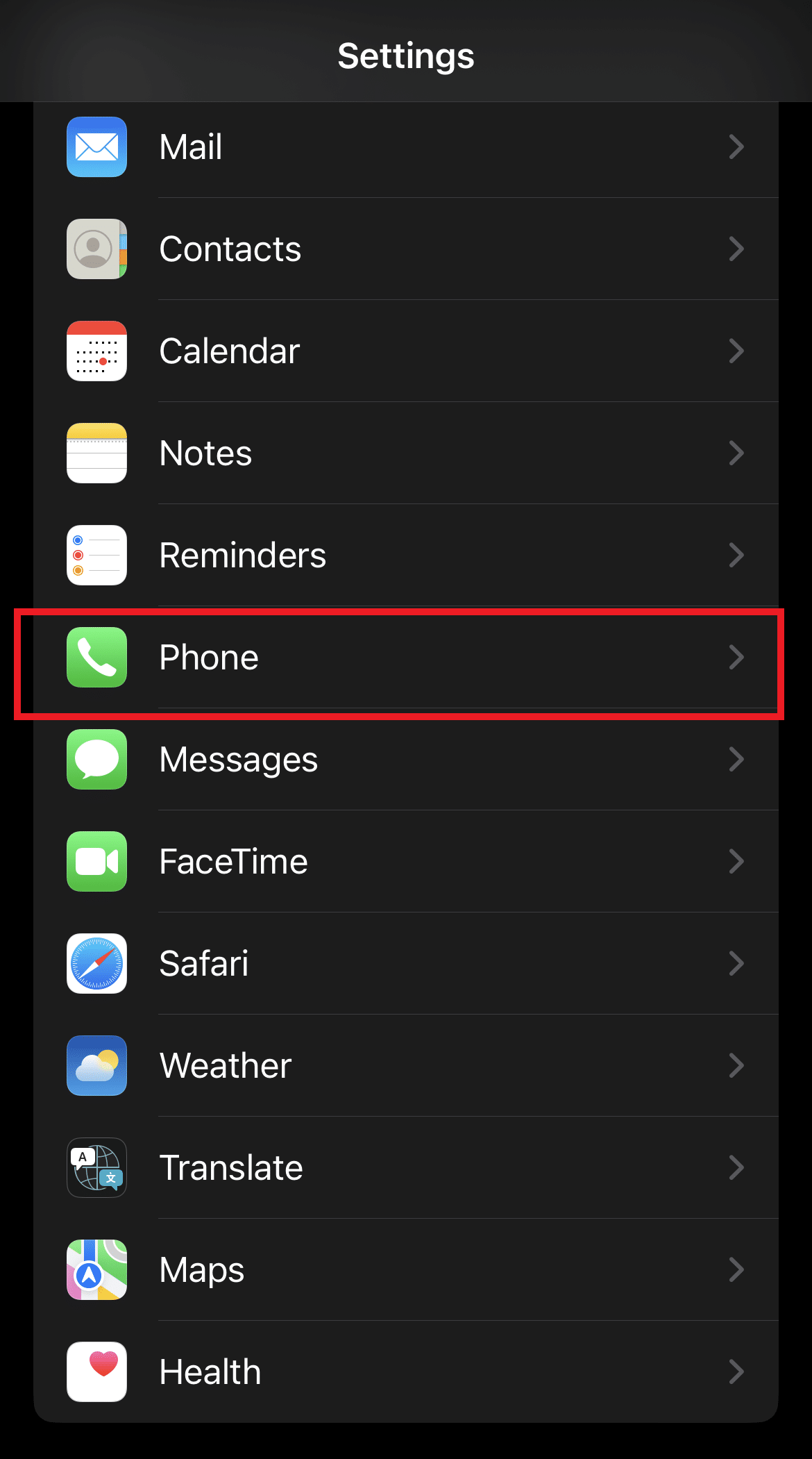
2. Agora, role para baixo e toque em Alterar senha do correio de voz.
3. Em seguida, digite uma nova senha e toque em Concluído .
4. Em seguida, digite a nova senha novamente e pressione Concluído para concluir o processo.
Uma vez feito isso, feche o aplicativo Telefone e tente acessar suas mensagens de correio de voz novamente.
Leia também: Os 18 melhores aplicativos gratuitos de chamadas WiFi para iPhone
Método 9: Experimente a maneira antiga de discar o correio de voz
Se o problema do correio de voz persistir em seu dispositivo depois de tentar todos os métodos fornecidos acima, você pode tentar a maneira antiga de discar para o correio de voz para acessar suas mensagens. Você pode fazer isso ligando para o seu próprio número de celular a partir do seu próprio telefone e digitando o PIN para acessar as mensagens não ouvidas.
Método 10: redefinir as configurações de rede
Como o problema do Visual Voicemail está relacionado a soluções alternativas relacionadas à rede, você pode tentar redefinir suas configurações de rede se nada mais funcionar. Fazê-lo vai redefinir configurações como senhas de Wi-Fi, configurações de VPN e muito mais. Fora isso, todos os seus dados, incluindo fotos, arquivos, mensagens, vídeos e outros, serão mantidos intactos. Portanto, se o Visual Voicemail não estiver disponível no seu dispositivo, redefina as configurações de rede seguindo as etapas abaixo:
1. Para começar, toque em Configurações e selecione a guia Geral nela.
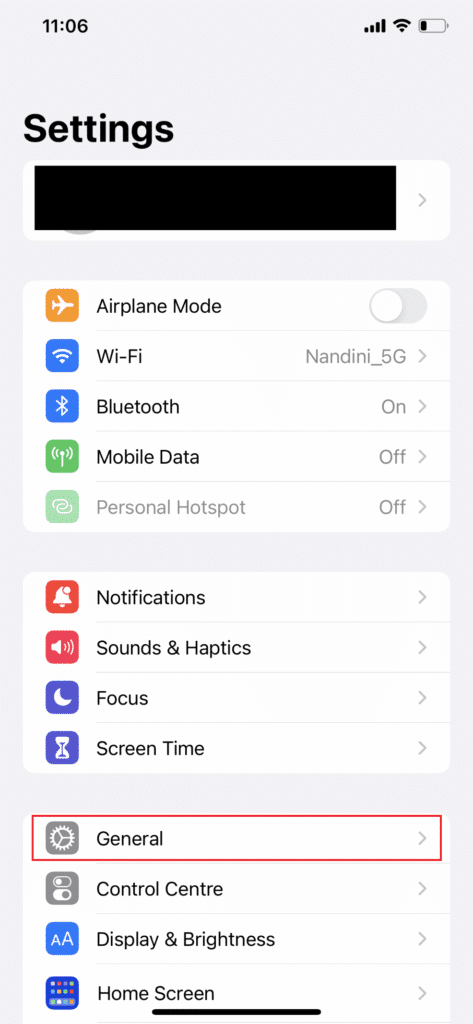
2. Agora, deslize para baixo e toque em Transferir ou Redefinir iPhone na parte inferior.
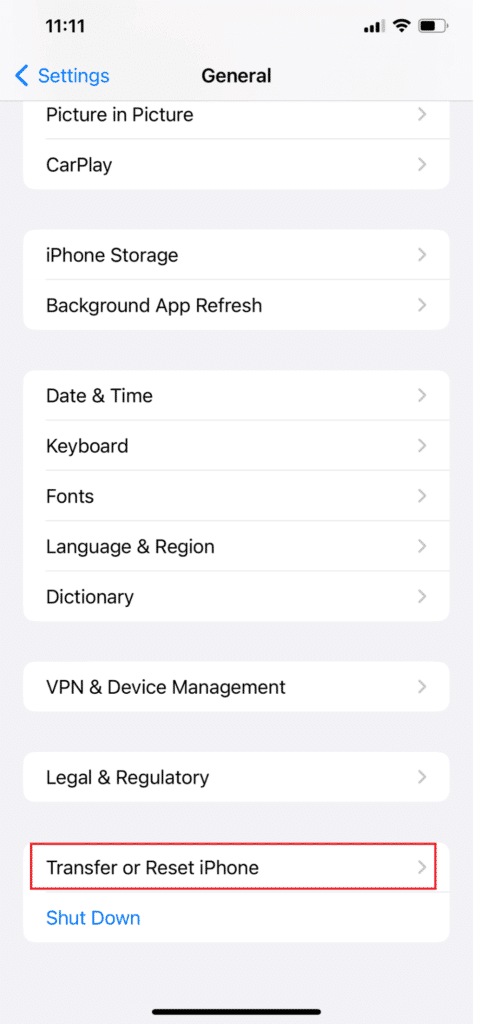
3. Em seguida, toque em Redefinir .
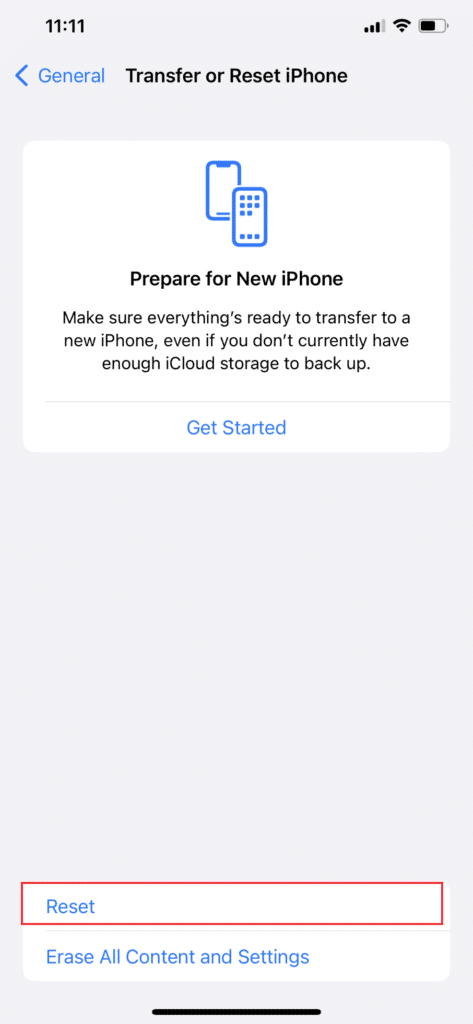
4. Depois disso, toque em Redefinir configurações de rede .
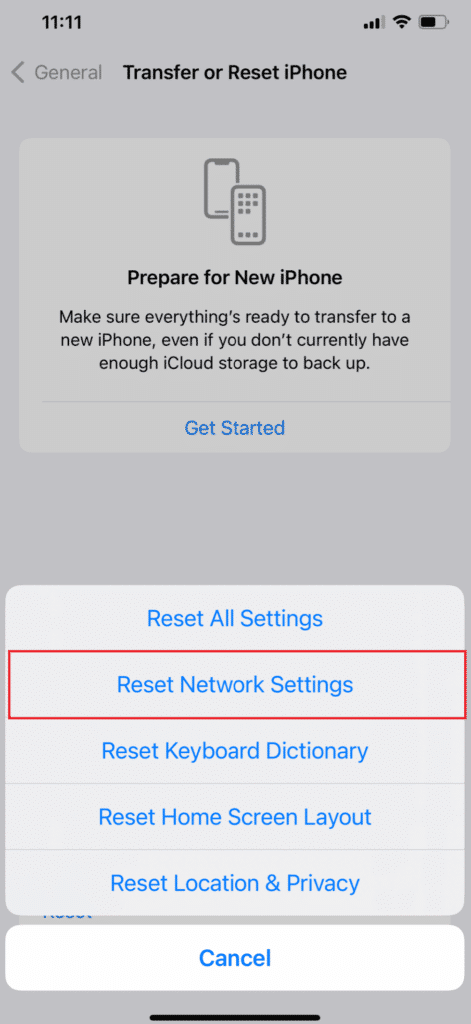
Método 11: entre em contato com o suporte da operadora
Finalmente, se nada mais funcionar, o último recurso para você corrigir problemas relacionados ao Visual Voicemail é entrar em contato com o suporte da operadora. Você pode encaminhar o problema para eles e pedir que resolvam o mais rápido possível.
Recomendado:
- Como atualizar o telefone Android
- Como faço para excluir todos os mods Vortex de uma vez
- Como saber se alguém bloqueou seu número no iPhone sem ligar
- Corrigir o correio de voz do Samsung Galaxy 5 não está funcionando
Isso nos leva ao final de nosso guia sobre Visual Voicemail indisponível no momento . Esperamos que uma das soluções acima tenha ajudado você a corrigir problemas de correio de voz em seu iPhone. Informe-nos sobre suas outras dúvidas e sugestões, deixando-as na seção de comentários abaixo.
